Stapeln Sie die Größe mehrerer Bilder mit Icecream Image Resizer für PC
Während die meisten Bildbearbeitungsprogramme mit einem integrierten Größenänderungstool ausgestattet sind, erlauben die meisten dem Benutzer nicht, die Größe mehrerer Bilder in großen Mengen(batch resize multiple images in bulk) gleichzeitig mit einer vordefinierten Größe zu ändern. Glücklicherweise gibt es eine App namens Icecream Image Resizer für Windows PC und sie ist fantastisch.
Icecream Image Resizer für Windows 10
Die Windows -Freeware wurde mit Blick auf die Größenänderung von Bildern entwickelt, daher der Name. Dies ist der Hauptfokus der App, was einer der Gründe ist, warum sie so gut im Job ist. Es unterstützt die Bildgröße und die Stapelgrößenänderung von Bildern. Es verfügt über eine einfach zu bedienende Benutzeroberfläche sowie erweiterte Optionen.
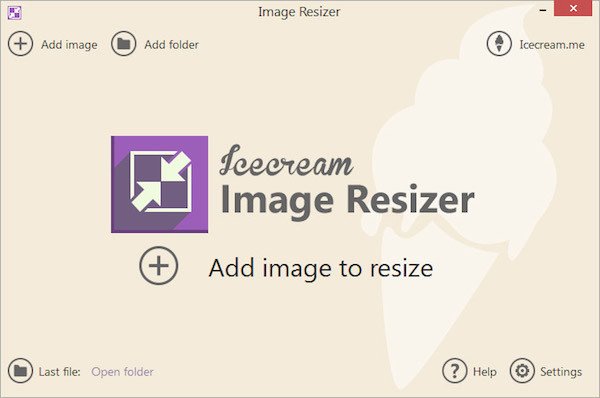
Benutzer können sogar die Größe eines ganzen Ordners ändern, der mit Bildern gefüllt ist. Stellen(Just) Sie sich vor, Sie möchten eine Reihe von Bildern in einer bestimmten Größe auf Facebook hochladen. (Facebook)Icecream Image Resizer wird diese Aufgabe so viel einfacher machen; ganz zu schweigen davon, wie schnell es die Arbeit erledigt. Wir vermuten jedoch, dass die Geschwindigkeit variieren wird, da kommende Computer schneller als andere sind.
Die App unterstützt auch Drag-and-Drop und benötigt keine Internetverbindung(Internet) , um loszulegen.
Wir mögen auch die Voreinstellungen, die es auf den Tisch bringt. Beispielsweise gibt es eine Voreinstellung für das Facebook-Timeline - Cover, eine für E- Mail(Email) und viele mehr. Wir sollten auch darauf hinweisen, dass Icecream Image Resizer JPG- (Icecream Image Resizer),(JPG) JPEG- , PNG-(JPEG) und TIFF(PNG) - Bilder(TIFF) unterstützt. Andere Bildformate werden nicht unterstützt, aber das sollte kein Problem sein, da es sich nicht um ein Bildbearbeitungstool handelt.
Batch-Größenänderung mehrerer Bilder
Klicken Sie(Click) auf die Schaltfläche Bild hinzufügen und wählen Sie die Bilder aus, deren Größe Sie ändern möchten. Sobald sie eingerichtet und bereit sind, erscheinen sie auf der rechten Seite des Programms mit Optionen zum Ändern des Seitenverhältnisses. Klicken Sie(Click) auf die grüne Schaltfläche mit der Aufschrift Resize(Resize) und das war's.
Sehen Sie, wie einfach das war? Keine Komplexität, nur ein paar Mausklicks, und die Arbeit ist erledigt.
Was ist also mit den Problemen?(So what about the problems?)
Die Probleme hier sind kein Deal-Breaker, aber wenn es eine andere App wie Icecream Image Resizer gibt(Icecream Image Resizer) , die die folgenden Probleme löst, würden wir den Wechsel definitiv sofort vornehmen.
Aus irgendeinem seltsamen Grund entschieden sich die Entwickler, Benutzern nicht zu erlauben, benutzerdefinierte Voreinstellungen zu erstellen. Das ist in unseren Augen inakzeptabel, aber dennoch etwas, womit wir leben könnten, wenn die Konkurrenz es nicht löst. Außerdem können Benutzer das Tool nicht in die Taskleiste minimieren, etwas anderes, mit dem wir leben können, aber lieber nicht möchten.
Insgesamt ist die App solide und ich verwende sie jetzt, um die Größe von Bildern für The Windows Club zu ändern . Bisher gibt es keine zugrunde liegenden Probleme, die Anlass zur Sorge geben könnten. Wir haben die App mit VirusTotal gescannt und sind auf keine Viren oder Malware gestoßen, also kann es losgehen.
Icecream Image Resizer kann kostenlos von der offiziellen Website(official website) heruntergeladen werden .
Werfen Sie auch einen Blick auf Icecream Password Manager , Icecream eBook Reader , Icecream PDF Converter , Icecream Slideshow Maker und Icecream Media Converter .(Take a look at Icecream Password Manager, Icecream eBook Reader, Icecream PDF Converter, Icecream Slideshow Maker and Icecream Media Converter too.)
Related posts
ImBatch ist eine kostenlose Batch-Bildverarbeitungssoftware für Windows-PCs
rEASYze Batch Image Resizer & Photo Editor für Windows PC
Erstellen Sie webfreundliche Bilder mit Bzzt! Bildbearbeitung für Windows PC
GIMPHOTO: Kostenlose Photoshop-Alternative zur Foto- und Bildbearbeitungssoftware
Kostenloser Bildmetadaten-Viewer, Finder, Editor für Windows 11/10
So überprüfen und ändern Sie die Bild-DPI in Windows 11/10
ImagesMixer Bulk Image Processing Tool für Windows 10
Zeigen Sie Bilder und PDF-Dokumente schnell über den PRIMA Rapid Image Viewer an
Beste kostenlose Animationssoftware für Windows 11/10
Datei- und Bild-Uploader: Laden Sie Dateien auf mehrere Datei-Hosting-Websites hoch
Kopieren Sie Fehlercodes und Meldungen aus Dialogfeldern in Windows 10
Cäsium-Bildkompressor: Optimieren und komprimieren Sie Bilder um bis zu 90 %
Fügen Sie Ihren Fotos mit Reflet wunderschöne Welleneffekte und Animationen hinzu
So fügen Sie in GIMP Schatten zu Text oder Bild hinzu
Beste kostenlose Stapelfoto-Datumsstempel-Software für Windows 10
ISOBuddy-Download: Konvertieren und brennen Sie jedes Disc-Image in ISO
Konvertieren Sie Batch-Dateien mit Batch Compiler in ausführbare Dateien
Laden Sie Reddit-Bilder in großen Mengen mit Reddit Image Grabber herunter
Icecream Video Editor für Windows unterstützt die 4K-Videobearbeitung
Erstellen Sie ein AVI-Video aus Bilddateien mit MakeAVI für Windows
